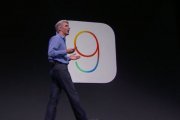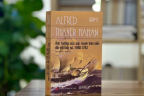Cách chuẩn bị iPhone, iPad để cài đặt iOS 9
(ICTPress) - Apple đã lần đầu tiên công bố iOS 9, hệ điều hành di động chạy trên các sản phẩm iPhone, iPod touch, và iPad. Cập nhật này mang lại cải tiến điện toán di động thú vị hơn, bổ sung các tính năng như chạy đồng thời hai ứng dụng trên iPad hay các tính năng đánh dấu cho việc ký kết các văn bản trong ứng dụng Mail. Danh sách các tính năng mới khá dài.
Bạn có thể đọc các thông tin đầy đủ về hệ điều hành mới này bằng cách viếng thăm hướng dẫn đầy đủ iOS 9
Trong khi iOS 9 đã có phiên bản beta cho công chúng vài tháng qua, Apple dự định sẽ công bố chính thức vào ngày 16/9 tới. Một khi được công bố, bất cứ ai có thiết bị iOS đều có thể tải và cài đặt hệ điều hành này.
Sự tương thích
Nguyên tắc chung là ở đây, nếu thiết bị của bạn có thể chạy iOS 8, đều có thể chạy iOS 9. Bạn có thể kiểm tra phiên bản iOS mà thiết bị bạn hiện nay đang chạy bằng cách mở ứng dụng Settings (Cài đặt), sau đó nhấp vào General (Cài đặt chung), sau sau đó vào About (Giới thiệu) và tìm Version (phiên bản).
Nếu bạn có bất cứ nghi ngờ nào, danh sách này sẽ làm rõ ngay. Hãy xem thiết bị của bạn có nằm trong biểu đồ dưới đây? Đây là những thiết bị có thể chạy iOS 9.
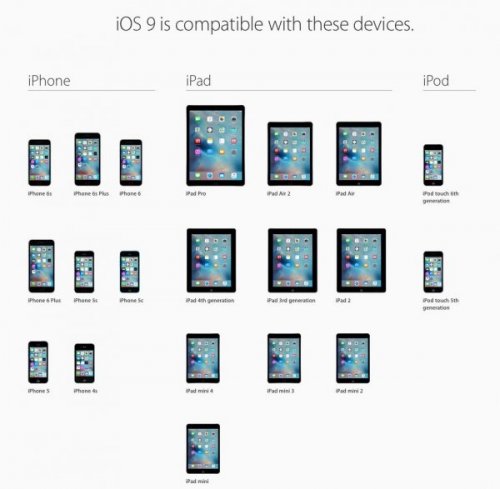 |
Bảo dưỡng theo lịch trình
Để cập nhật iOS 9 thì đây là thời điểm phù hợp để thực hiện bảo dưỡng theo lịch trình đôi chút trên thiết bị của bạn. Hãy bắt đầu bằng cách đánh giá các ứng dụng bạn đã cài đặt trên thiết bị của bạn và gỡ bỏ bất cứ thứ gì bạn không sử dụng trong vài tháng qua. Điều này vừa giải phóng không gian lưu trữ quý giá và làm màn hình chính của thiết bị bớt lộn xộn.
Bên cạnh đó, thật tuyệt vời để gỡ bỏ bất kỳ bức ảnh và video cũ nào “ngốn” không gian của bạn trên thiết bị. Ngoài việc có một số các dịch vụ bạn có thể sao lưu điện thoại của bạn thì cũng còn lựa chọn đồng bộ thiết bị của bạn với máy tính nhờ cáp.
Sao lưu là quan trọng
Trước khi cập nhật, bạn nên sao lưu thiết bị hiện tại của bạn. Bạn có hai cách, iCloud hoặc iTunes.
Kỹ thuật mà nói, thiết bị của bạn nên thực hiện sao lưu thiết bị của bạn mỗi tối trong khi sạc nguồn, nhưng cũng cần thiết khi bạn sao lưu bất cứ khoảnh khắc nào trước khi bạn nhấp nút cập nhật hệ điều hành. Hãy vào ứng dụng Cài đặt, nhấp vào iCloud, sau đó trượt xuống cho tới khi tìm thấy lựa chọn Dung lượng và sao lưu (Backup) và nhấp vào đó. Một nút Sao lưu bây giờ (Backup Now) sẽ hoạt động sau mỗi lúc, mà bạn sẽ cần phải nhấn. Hãy chắc chắn bạn kết nối Wi-Fi và thiết bị iOS của bạn đang sạc nguồn.
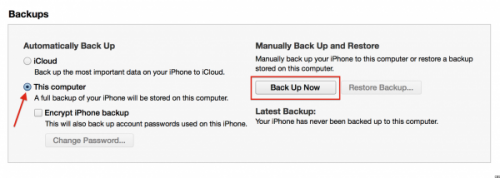 |
Sử dụng iTunes để cập nhật thiết bị của bạn khá dễ dàng. Mở iTunes và kết nối thiết bị iOS của bạn bằng cáp USB. Một biểu tượng thiết bị sẽ xuất hiện gần các biểu tượng tiêu chí khác nhau cùng với phần trên của cửa sổ iTunes. Chọn thiết bị của bạn, và sau đó từ tab summary chọn This Computer (Máy tính này). Thêm nữa, hãy kiểm tra ô gần Encrypt backup và nhập mật khẩu khi được nhắc. Bằng cách mã hóa sao lưu bạn có thể bỏ qua việc nhập lại các mật khẩu mà bạn cần khôi phục thiết bị của bạn.
Thời gian để cập nhật
Với một sao lưu hiện tại, bạn có thể cập nhật với sự bình tĩnh là bất cứ thứ gì đều có thể chưa hoàn chỉnh, bạn có thể khôi phục hoặc mất mọi thứ.
Quá trình cập nhật iOS có thể được thực hiện qua iTunes hay trực tiếp trên thiết bị của bạn. Dù cách nào thì bạn cũng nên kế hoạch việc cài đặt khoảng 1 giờ để thiết bị của bạn được cập nhật hoàn toàn.
Chờ đợi
Với bất cứ cập nhật phần mềm nào, thì vẫn luôn có những phức tạp xuất hiện. Nếu bạn là người không muốn dành thời gian để giải quyết những vấn đề, thì cách tốt nhất là đợi vài ngày sau khi tung ra cập nhật. Bạn thực sự không bị bỏ lỡ bất cứ thứ gì.
QM (Theo CNet)